
- •Данные для построения сетей фототриангуляции
- •2. Схема этапов работ
- •2.1 Контроль выполнения этапов
- •3. Внутреннее ориентирование
- •3.1 Меню Внутреннее ориентирование
- •3.2 Управление камерами
- •3.2.1 Ввод и редактирование характеристик аналоговой камеры
- •3.2.2 Особенности ввода характеристик цифровой камеры
- •3.2.3 Импорт и экспорт характеристик камеры
- •3.3 Внутреннее ориентирование при использовании аналоговой камеры
- •3.3.1 Измерение координатных меток вручную
- •3.3.2 Полуавтоматическое внутреннее ориентирование
- •3.3.3 Автоматическое внутреннее ориентирование
- •3.4 Внутреннее ориентирование при использовании цифровой камеры
- •3.5 Отчет по внутреннему ориентированию
- •4. Взаимное ориентирование и измерение опорных точек
- •4.1 Меню Ориентирование
- •4.2 Ввод и измерение опорных точек
- •4.2.1 Ввод опорных точек
- •4.2.1.1 Импорт каталога опорных точек
- •4.2.1.2 Экспорт каталога опорных точек
- •4.2.2 Измерение опорных точек
- •4.2.2.1 Привязка растровой карты
- •4.2.2.2 Перенос точек с растровой карты
- •4.2.2.3 Перенос точек с векторной карты
- •4.2.2.4 Окно Карта
- •4.3 Автоматическое измерение связующих точек
- •4.3.1 Порядок работы
- •4.3.2 Создание накидного монтажа
- •4.3.2.1 Использование продольного и поперечного перекрытий
- •4.3.2.2 Автоматическое выделение и сопоставление фигур
- •4.3.2.3 Связывание снимков вручную
- •4.3.2.4 Использование существующих связующих точек
- •4.3.2.5 Использование данных внешнего ориентирования
- •4.3.2.6 Окно Накидной монтаж
- •4.3.3 Выполнение автоматического измерения связующих точек
- •4.3.3.1 Окно Автоматическое измерение связующих точек
- •4.3.3.2 Дополнительные параметры измерения
- •4.4 Измерение точек триангуляции вручную
- •4.4.1 Модуль Измерение точек
- •4.4.1.1 Основное окно модуля Измерение точек
- •4.4.1.1.1 Окна открытых изображений
- •4.4.1.2 Окно Точки триангуляции
- •4.4.1.3 Параметры измерения точек
- •4.4.1.4 Измерение области поиска соответственной точки
- •4.4.2 Измерение точек в стереорежиме
- •4.4.3 Отображение точек
- •4.4.3.1 Условные обозначения
- •4.4.3.2 Фильтр точек
- •4.4.3.3 Отображение точек в 2D окне
- •4.4.4 Удаление измерений точек
- •4.4.5 Импорт точек триангуляции
- •4.4.5.1 Импорт из PAT-B
- •4.4.5.1.1 Формат файла с геодезическими координатами точек
- •4.4.5.1.2 Формат файла измерений точек на снимках
- •4.4.5.2 Импорт из X-Points
- •4.4.5.3 Импорт точек триангуляции из PHOTOMOD 4.x XPT
- •4.4.5.4 Импорт файла траектории
- •4.4.6 Экспорт точек триангуляции
- •4.4.6.1 Экспорт в PAT-B
- •4.4.6.2 Экспорт в X-Points
- •4.5 Контроль выполнения взаимного ориентирования
- •4.5.1 Параметры отчета по взаимному ориентированию
- •4.5.2 Отчет по взаимному ориентированию
- •4.5.2.1 Отчет для выбранной стереопары
- •4.5.2.2 Отчет для выбранного триплета
- •5. Импорт данных внешнего ориентирования
- •5.1 Окно Импорт элементов внешнего ориентирования
- •5.1.1 Формат файла PAT-B
- •5.2 Импорт из метаданных UltraCam
- •5.3 Каталог элементов внешнего ориентирования
- •5.4 Контроль точности импортированных данных
- •6. Типы проектов
Измерение сети |
ноябрь 2009 |
•Результаты уравнивания – учет результатов уравнивания для построения окончательной схемы блока. Накидной монтаж с учетом результатов корректно выполненного уравнивания представляет собой окончательный вид схемы блока изображений проекта. См. также Руководство пользователя Уравнивание сети.
Внизу окна расположены следующие кнопки:
•Отключить все – сбросить все параметры
•Без монтажа – привести схему блока в 2D окне к первоначальному виду, т.е. отменить построение накидного монтажа снимков блока
•По внешнему – построение накидного монтажа только по импортированным элементам внешнего ориентирования, см. также раздел Импорт данных внешнего ориентирования.
•Применить – создать (перестроить) накидной монтаж с учетом всех заданных в окне параметров
•Закрыть – закрывает окно Накидной монтаж
•Дополнительно – открывает окно настройки дополнительных параметров (которые могут пригодиться в случае некорректных входных данных):
–Разница масштабов – позволяет задать коэффициент, пропорциональный допустимой разнице масштабов между соседними изображениями в маршруте;
–Кривизна – позволяет задать коэффициент, пропорциональный допустимому углу поворота между соседними изображениями в маршруте;
–Деформация – допустимое отличие преобразования контура снимка в схеме блока от преобразования подобия;
–Процент отбраковки точек – количество входных данных, которые не будут использоваться при построении схемы.
4.3.3Выполнение автоматического измерения связующих точек
Для выполнения процедуры автоматического измерения связующих точек необходимо:
•Корректно выполненное внутреннее ориентирование* всех снимков, для которых предполагается выполнение взаимного ориентирования.
•Построение предварительной схемы блока – накидного монтажа.
*Строго говоря, внутреннее ориентирование является рекомендованным условием, так как можно выполнить процедуру автоматического измерения связующих точек и без внутреннего ориентирования, но при этом большая часть параметров отбраковки не будет применяться, и таким образом качество выполнения взаимного ориентирования в автоматическом режиме не гарантируется.
Для выполнения автоматического измерения связующих точек:
–определите все основные действия и параметры для поиска, измерения и отбраковки точек в главном окне Автоматическое измерение связующих точек, для уточнения основных параметров и более “тонкой настройки” используйте окно дополнительных параметров Параметры измерения связующих точек
–запустите процедуру автоматического измерения точек (нажмите кнопку Выполнить в главном окне Автоматическое измерение связующих точек)
–откройте Отчет по взаимному ориентированию для просмотра результатов выполнения взаимного ориентирования и редактирования измерений.
4.3.3.1 Окно Автоматическое измерение связующих точек
Для выполнения измерения точек в автоматическом режиме нажмите кнопку  в панели инструментов Триангуляция или выполните команду меню Ориентирование |
в панели инструментов Триангуляция или выполните команду меню Ориентирование |
Автоматическое измерение связующих точек. Откроется соответствующее окно.
61 |
РАКУРС, 129366, Москва, ул. Ярославская, д.13-А |
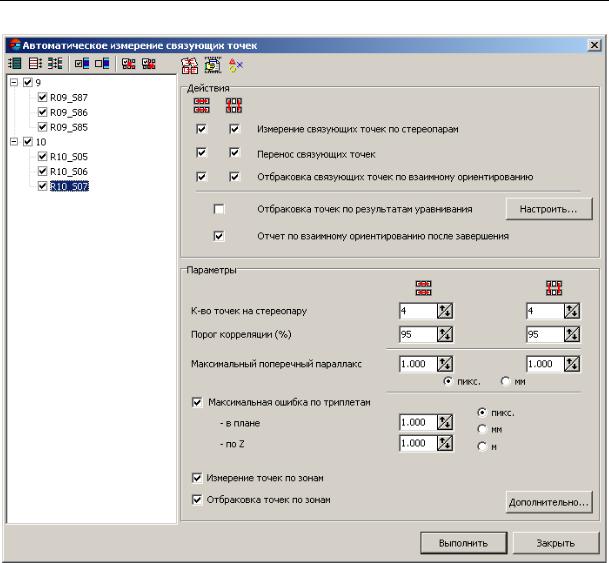
PHOTOMOD 5.0
Окно Автоматическое измерение связующих точек
Главное окно модуля автоматического взаимного ориентирования состоит из следующих областей и разделов:
•Панель инструментов и Список изображений для выбора изображений,
которые будут участвовать при выполнении процедуры измерения связующих точек в автоматическом режиме
•Кнопки для открытия вспомогательных диалоговых окон
•Раздел Действия для определения действий, которые будут выполняться при запуске процедуры автоматического измерения связующих точек
•Раздел Параметры для определения различных параметров, учитывающихся при поиске, измерении, переносе и отбраковки точек
•Кнопка Дополнительно для настройки дополнительных параметров измерения связующих точек. См. раздел Дополнительные параметры измерения связующих точек
•Кнопка Выполнить для запуска процедуры измерения связующих точек в автоматическом режиме и выполнения взаимного ориентирования. Для просмотра результатов взаимного ориентирования откройте Отчет по взаимному ориентированию.
Изображения выбираются различными способами. Можно выбирать отдельные изображения, отмечая их галочкой в списке, или сразу выбирать все изображения маршрута, устанавливая галочку для маршрута. Можно использовать инструменты для выбора изображений:
© 2009 |
62 |
Измерение сети |
ноябрь 2009 |
• - позволяет выбрать все изображения в списке;
- позволяет выбрать все изображения в списке;
• - позволяет отменить выбор всех изображений в списке;
- позволяет отменить выбор всех изображений в списке;
• - позволяет инвертировать выбор изображений;
- позволяет инвертировать выбор изображений;
• - позволяет выбрать выделенные изображения;
- позволяет выбрать выделенные изображения;
• - позволяет отменить выбор для выделенных изображений.
- позволяет отменить выбор для выделенных изображений.
Для выделения изображения щелкните мышкой по имени снимка в списке. Выделенное изображение отображается в окне просмотра внизу правой части. Для выделения нескольких изображений используйте клавиши Ctrl и Shift.
В верхней части окна предусмотрены также кнопки для открытия следующих диалоговых окон:
• – Окно Накидной монтаж
– Окно Накидной монтаж
• – Отчет по взаимному ориентированию
– Отчет по взаимному ориентированию
• – Окно Точки триангуляции
– Окно Точки триангуляции
Раздел Действия содержит две группы параметров. Первая группа позволяет определить выполнение следующих действий:
•Измерение связующих точек по стереопарам – осуществляется поиск и измерение связующих точек на соседних снимках.
•Перенос связующих точек – производится перенос измеренных точек на соседние стереопары (т.е. перенос на соседние модели точек, попадающих в зону тройного перекрытия и перенос связующих точек на соседние маршруты).
•Отбраковка связующих точек по взаимному ориентированию – отбраковка точек, измерения на которых превышают установленные значения допусков на ошибки. Проверка точек для отбраковки осуществляется последовательно по типам ошибок – сначала на превышение заданного порога корреляции, затем на максимальное значение поперечного параллакса и в последнюю очередь, если установлена соответствующая опция, ищутся триплетные ошибки. Причем проверка на превышения порога корреляции распространяется только на новые точки (в случае, если уже есть измеренные точки). Для того, чтобы проверить все измеренные точки на превышение порогового значения корреляции (как правило в финале) необходимо установить дополнительную опцию Удалить точки с коэффициентом корреляции ниже порога на закладке Отбраковка окна в окне дополнительных параметров Параметры
измерения связующих точек.
Каждое действие (измерение, перенос и отбраковка) задается раздельно для измерения внутри маршрута (при установленном флажке Внутри маршрутов) и между маршрутами (при установленном флажке Между маршрутами).
Вторая группа параметров раздела Действия содержит следующие опции:
•Отбраковка точек по результатам уравнивания – выполнить уравнивание сети автоматически с указанными параметрами и по его результатам произвести отбраковку точек. Например, такая отбраковка может быть полезна при наличии грубых ошибок на снимках между маршрутами. Отбраковка осуществляется по заданным допускам на ошибки в окне Параметры уравнивания, которое открывается при нажатии кнопки Настроить. Определите метод уравнивания на закладке Уравнивание и задайте допуски на ошибки на закладке Отчет. При отсутствии опорных точек в качестве метода используйте свободную модель, в этом случае рекомендуется как можно
63 |
РАКУРС, 129366, Москва, ул. Ярославская, д.13-А |
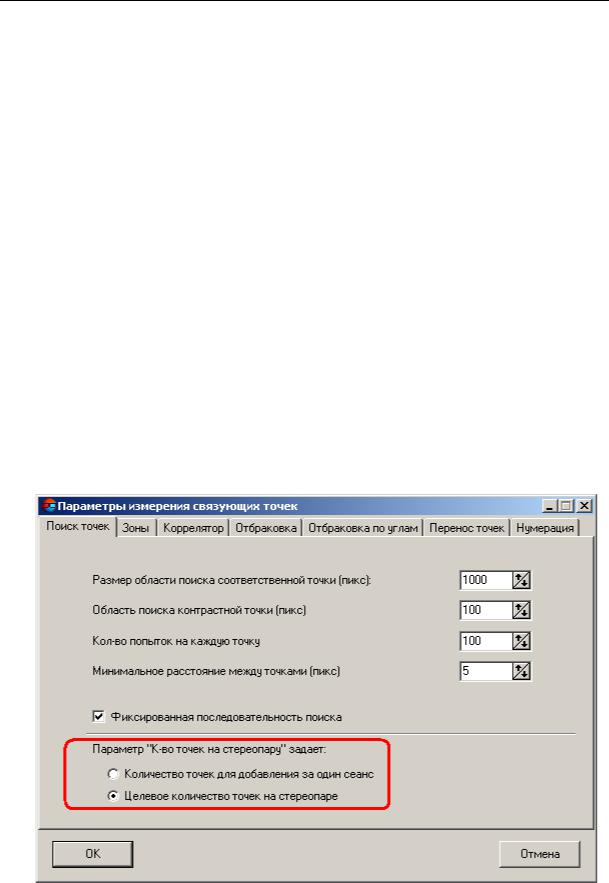
PHOTOMOD 5.0
точнее задать значение базиса. Подробное описание окна Параметры уравнивания смотри в Руководстве пользователя Уравнивание сети.
•Отчет по взаимному ориентированию после завершения – открыть окно Отчета для просмотра и редактирования измерений связующих точек сразу после выполнения автоматического взаимного ориентирования. См. раздел Отчет по взаимному ориентированию.
Раздел Параметры содержит следующие параметры:
•Количество точек на стереопару – позволяет задать количество точек, которое должно быть рассчитано на каждой паре снимков (результирующее количество измеренных на стереопаре точек может стать как больше этого числа – благодаря переносу точек с соседних пар – так и меньше, вследствие последующей отбраковки). Значения по умолчанию 30 точек в продольном перекрытии (внутри маршрутов) и 10 в поперечном (между маршрутами). Минимально необходимое количество точек для контроля по остаточному поперечному параллаксу – 6.
На параметр влияют дополнительные опции, для выбора которых используйте закладку Поиск точек в окне Параметры измерения связующих точек. При выборе опции Количество точек для добавления за один сеанс происходит добавление указанного количества точек, т.е. параметр определяет количество новых точек, которые добавятся к уже измеренным. При выборе опции Целевое количество точек на стереопаре, параметр определяет общее количество точек, т.е. добавление новых точек происходит только в случае, если на стереопаре измерено меньше указанного количества точек.
Т.е значения параметра Количество точек на стереопару могут обозначать либо количество новых точек либо общее количество точек на стереопаре.
Опции, определяющие параметр Количество точек на стереопару
•Порог корреляции - минимальное приемлемое значение коэффициента корреляции для связующих точек, которые будут отобраны в процессе
автоматического поиска. Рекомендованные значения 0.9 – 0.95. В отличие от всех остальных критериев отбраковки, данный параметр влияет
© 2009 |
64 |

Измерение сети |
ноябрь 2009 |
непосредственно на процесс измерения и переноса точек. Проверка на превышения порога корреляции распространяется только на новые точки (в случае, если уже есть измеренные точки). Для того, чтобы проверить все измеренные точки на ошибку коэффициента корреляции (как правило в финале) необходимо установить дополнительную опцию Удалить точки с коэффициентом корреляции ниже порога на закладке Отбраковка окна в окне дополнительных параметров Параметры измерения связующих точек.
•Максимальный поперечный параллакс (в пикселах или миллиметрах) -
пороговое значение для отбраковки, выполняемой после измерения/переноса точек. В процессе отбраковки на каждом шаге выбирается точка, соответствующая максимальному значению поперечного параллакса по стереопаре и удаляется, после чего пересчитывается взаимное ориентирование. Так продолжается до тех пор, пока максимальный поперечный параллакс не станет меньше значения этого параметра или на стереопаре не останется 6 точек или менее. Рекомендованное значение – размер пиксела.
•Максимальная ошибка по триплетам в плане и по высоте (в пикселах,
миллиметрах или метрах) – пороговое расхождение измерений точек на соседних стереопарах в зоне тройного перекрытия соседних снимков маршрута. Значения допусков на максимальную ошибку в триплетах можно рассчитать по следующей формуле:
Emax ≈ 2 Eср , где Eср - допуск на среднюю ошибку
Средние ошибки в плане не должны превышать половины размера пиксела, умноженного на √2, а по высоте – средней ошибки в плане, умноженной на отношение фокусного расстояния камеры (f) к базису съемки (b):
Eсрxy =  2 0.5пикс
2 0.5пикс
Eсрz = bf Eсрxy
•Измерение точек по зонам - позволяет применить методику последовательного измерения по зонам перекрытия. Для выбора и настройки зон используйте закладку Зоны в окне Параметры измерения связующих точек. Если опция не установлена, поиск точек будет осуществляться по всей области перекрытия снимков.
65 |
РАКУРС, 129366, Москва, ул. Ярославская, д.13-А |
